随着电脑系统的更新换代,越来越多的用户希望将旧版Windows系统升级为Windows8。而使用U盘安装Win8系统是一种常用且快捷的方式。本文将为大家详细介绍如何通过U盘来安装Win8系统,让您轻松升级。
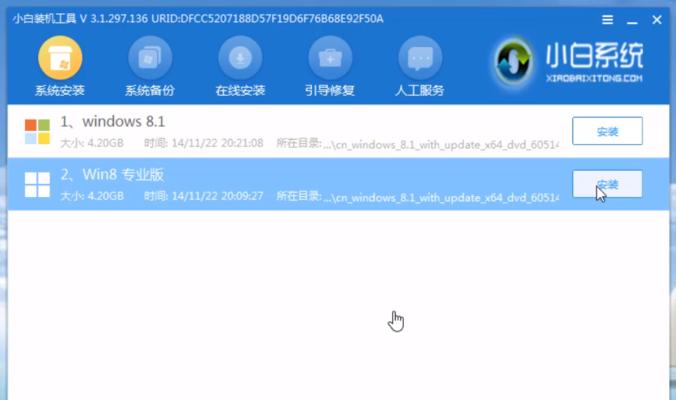
标题与
1.确认系统要求:
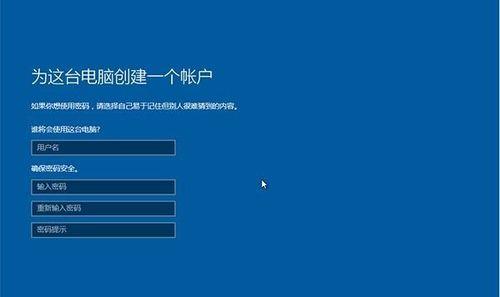
在开始之前,确保您的电脑满足Windows8的最低硬件要求,例如处理器、内存、硬盘空间等。
2.准备工作:
准备一个容量大于4GB的U盘,确保其空间足够存储Win8安装文件。同时备份重要文件,以防安装过程中数据丢失。
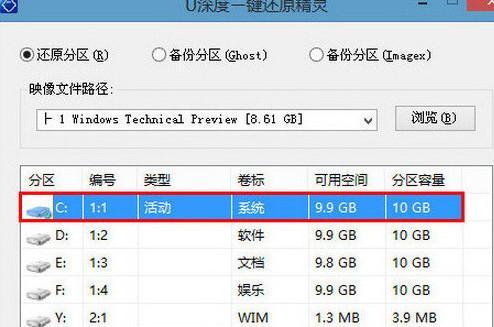
3.下载Windows8镜像文件:
访问微软官方网站或其他可信赖的下载平台,下载适用于您的电脑架构(32位或64位)的Windows8镜像文件。
4.制作启动U盘:
使用第三方软件(如Rufus)将下载的Windows8镜像文件写入U盘,制作成可启动U盘。
5.设置电脑启动顺序:
进入BIOS界面,将U盘设置为首选启动设备,以确保电脑从U盘启动。
6.进入Win8安装界面:
重启电脑,按照屏幕上的提示,从U盘启动,并进入Windows8安装界面。
7.选择安装类型:
在安装界面上,选择您希望进行的安装类型,例如全新安装或升级安装。
8.授权和接受条款:
阅读并接受Windows8的许可条款,并进行系统授权。
9.分区和格式化:
根据个人需求,对硬盘进行分区和格式化操作,以便安装Windows8系统。
10.安装过程等待:
等待系统文件的复制和安装过程完成,期间请勿中断电源或进行其他操作。
11.系统设置:
在安装过程完成后,根据个人偏好设置用户名、密码、语言等相关系统设置。
12.驱动程序安装:
安装完系统后,根据需要手动安装电脑所需的驱动程序,以确保设备正常运行。
13.更新系统:
打开WindowsUpdate功能,及时更新系统补丁和驱动程序,以提升系统稳定性和安全性。
14.安装常用软件:
根据个人需求,安装所需的常用软件,如办公软件、杀毒软件等。
15.数据迁移与备份:
将之前备份的数据恢复到新安装的Win8系统中,并定期进行数据备份,以防意外数据丢失。
通过本文的详细教程,您可以轻松使用U盘安装Win8系统,享受全新的操作体验。请确保按照步骤操作,并注意备份重要数据,以免造成不必要的损失。祝您顺利完成Win8系统的安装!




